Как правило, пользователи Android не замечают, что их телефоны защищены посредством Factory Reset Protection (FRP), пока не потребуется пройти проверку учетной записи Google после сброса настроек. Если по какой-то причине вы столкнулись с проблемой привязки аппарата к аккаунту или возникли сложности со входом вследствие восстановления, читайте наше руководство, где мы описываем методы обхода аккаунта Гугл при первой настройке.
Как работает Google Verification (Factory Reset Protection)?
Защита Factory Reset Protection (FRP), также известная, как проверка учетной записи Google, - это функция, добавленная в Android Lollipop (5.1). Сейчас подавляющее большинство моделей оснащены этим механизмом. FRP запускает защиту, и когда вы или другой человек попытаетесь настроить телефон после выполнения Hard Reset , телефон потребует подтвердить профиль, к которому он был привязан до сброса параметров. То есть придется ввести логин (адрес электронной почты) и пароль от него.
Внимание! Если вы решите восстановить заводские настройки, это приведет к уничтожению всех данных на телефоне. Перед этим создайте резервные копии важных файлов.
FRP создан, чтобы, например, никто не мог стереть ваши данные и воспользоваться аппаратом, если вы его потеряете. Человек найдет его, сделает сброс, но наткнется на проверку. Зачастую, этого хватает, чтобы похититель сдался.
Система делает Android-устройство менее привлекательным для воров. Тем не менее, FRP может иногда стать «головной болью» владельца смартфона.
Если вы только приобрели аппарат, проблем не будет. Однако изредка, в других случаях, они возникают. Например, после покупки на вторичном рынке прошлый владелец мог забыть отвязать свой аккаунт, и при попытке регистрации нового пользователя всплывет требование ввести данные предыдущей учетки. Также можно просто забыть пароль от профиля, а потом сделать сброс до заводских настроек, где понадобится пройти верификацию, введя логин и пароль от аккаунта, который ранее был привязан к мобильному.
Хоть защита и выглядит надежной, есть несколько способов обойти подтверждение аккаунта. Ниже мы приведем рабочие на данный момент.
Как включить и отключить защиту?
FRP автоматически включается после привязки учетной записи Гугл.
Для Активации FRP сделайте следующее (если аккаунт еще не подключен):
- с телефона перейдите в «Настройки» - «Учетные записи»;
- тапните на «Добавить аккаунт»;
- выберите «Google»;
- введите имя пользователя и пароль своего профиля, чтобы зарегистрировать его для этого девайса.

Для деактивации FRP проделайте обратные действия, а именно:
- на Андроид откройте «Настройки» - «Учетные записи»;
- клацните на «Google»;
- выберите добавленную учетку Гугл;
- тапните по меню «Удалить учетную запись».

Отметим: прежде чем продать телефон следующему пользователю, вы должны сначала выйти из профиля Google, чтобы отключить FRP. Затем сотрите все данные на гаджете. Таким образом, покупатель получит возможность настроить его без проблем с верификацией.
Внимание! Чтобы избежать проблем с FRP, не проводите Hard Reset в течение 24 часов после того, как изменили пароль учетной записи Google, связанной с этим устройством. Из-за соображений безопасности Android может не позволить настроить девайс и подтвердить вход с помощью пароля Гугл, который был сброшен в течение 24 часов.
Как обойти проверку аккаунта Google на любом смартфоне?
Хакеры выяснили способы обхода FRP без компьютера, APK или OTG. Вот простые трюки, которые могут сработать для вас. Отметим, что вы можете обойти блокировку и проверку на Samsung, LG, Xiaomi, Meizu, Huawei, Alcatel, Nexus и других смартфонах.
Внимание! Поскольку Гугл продолжает исправлять «дыры» в безопасности на Android, с новыми обновлениями эти методы могут не работать. И так как прошивки настраиваются производителями по-разному, может случиться так, что методы обхода потеряют актуальность на некоторых моделях смартфонов.
Способ №1. Через разблокировку OEM
Весьма легкий способ, который до сих пор актуален.

Профиль, с которым синхронизирован телефон удален. Останется ввести новые данные, и вы попадете в систему.
Способ 2. Обход проверки посредством сброса параметров
Этот трюк понадобится, если вам не понравился первый или по какой-то причине он не сработал.

После восстановления учетная запись Google будет удалена с телефона.
Способ №3. При помощи приложения QuickShortcutMaker
Если ни один метод не сработал для вас, используйте приложение «QuickShortcutMaker» для удаления запроса верификации Google. Существует множество инструментов, разработанных для обхода аккаунта Гугл, с которым синхронизирован телефон от Samsung, LG, Nexus, Huawei и др., но этот один из самых надежных на данный момент.

Вот таким образом можно убрать Google-аккаунт на телефоне и присвоить аппарату новую учетку. В результате после старта системы не нужно будет подтверждение, вы лишь прокликаете несколько обязательных пунктов и попадете на главный экран.
С недавних пор в Android реализована система защиты, которая препятствует повторному использованию украденного или найденного смартфона новым пользователем. В том случае, если на устройстве установлен пароль, а новый владелец не знает его и не может восстановить, не поможет даже полный сброс через рекавери - Android все равно будет требовать ввести пароль, к которому привязан этот смартфон. Как выяснилось, на смартфонах Samsung (в том числе самых новых вроде Galaxy Note 5 и Galaxy S6 Edge+) эту защиту очень легко обойти. Для этого потребуется адаптер USB On-the-Go, флешка с записанным на нее приложением и пять минут свободного времени.
Итак, если вы забыли пароль от собственного аккаунта Google, не имеете возможность восстановить его и хотите привязать смартфон Samsung к новой учетной записи, нужно сделать следующее:
1. Зайдите в рекавери. Для этого нужно выключить смартфон и включить его, нажав определенное сочетание клавиш (обычно это одновременное нажатие кнопок питания, домашней страницы и прибавления громкости).
2. В рекавери сделайте полный сброс системы к заводским настройкам. Вся пользовательская информация на смартфоне удалится.

3. Перезагрузите систему. Вы увидите сообщение о необходимости ввода логина и пароля пользователя.
4. Скачайте APK-файл Samsung Bypass Google Verify и запишите его на флешку.
5. Подключите к смартфону флешку с этим файлом с помощью кабеля или адаптера USB On-the-Go.
6. Смартфон автоматически откроет файловый менеджер и покажет содержимое флешки.

7. Запустите APK-файл. Появится сообщение о невозможности его установки. Перейдите в настройки, разрешите установку приложений из неизвестных источников и повторите попытку инсталляции.
8. Это приложение разблокирует доступ ко всем настройкам смартфона. На этом этапе можно отсоединить флешку.
9. Сделайте полный сброс смартфона к заводским настройкам.

10. Через пару минут смартфон перезагрузится и предложит ввести логин и пароль от любой учетной записи Google или зарегистрировать новую. Сообщения о том, что залогиниться может только прежний пользователь, вы не увидите, а это значит, что защита была снята.

Как мы видим, проблема безопасности заключается в том, что смартфон Samsung даже в заблокированном состоянии автоматически запускает файловый менеджер, более того - позволяет производить установку приложений с внешних носителей. Если бы этого не происходило, взломать защиту и поменять пользователя было бы невозможно или ощутимо труднее. В данном случае можно считать, что такая защита попросту отсутствует, но хорошо, что во время сброса к заводским настройкам все файлы пользователя удаляются - а значит, к злоумышленнику они точно не попадут. Будем надеяться, что Samsung обратит внимание на эту уязвимость и устранит ее.
Многие пользователи, выполнившие Hard Reset своего девайса, получают проблему входа в привязанный Google-аккаунт. В общем, картина выглядит следующим образом: после загрузки сброшенного устройства, на определенном этапе запрашивается ввод данных подключенного раннее аккаунта “На устройстве восстановлены настройки по умолчанию. Чтобы продолжить, войдите в аккаунт Google, который был синхронизирован с ним.” .
Если вы введете неверные данные, тогда высветится следующее уведомление: “Войдите в один из аккаунтов владельца этого устройства” . Такое подтвержение, которое ввели на Android (с версии 5.0), позволяет защитить личные данные владельцев. Сегодня мы покажем несколько методов, которые помогут исправить этот сбой. Выберите наиболее подходящий метод для вашей модели.
Отключаем интернет
Первым методом пробуем решить проблему простыми действиями – отключим доступ к интернету. При запущенном шаге проверки аккаунта отключите ваш Wi-Fi и вытащите сим-карту, После этого пункт с подтверждением должен быть автоматически пропущен.
Сбрасываем аккаунт через Настройки телефона
Если отключение интернета не помогло, попробуйте пройти в меню Настройки и там выполнить сброс. Попасть в него можно несколькими способами – через клавиатуру или Okey Google. Самым же простым будет следующее:
- Запускаемся, после выбора языка зажимаем кнопку Домой и удерживаем.
- Должен активироваться поисковик Google, где вписываем слово “Настройки” и кликаем внизу по результату.
- Если все правильно, то вы откроете меню телефона, ищите Восстановление и сброс, где скидываем настройки устройства.
Сброс через клавиатуру
Сброс можно вызвать и через стандартную клавиатуру . Запускаем телефон, опять доходим к моменту, где требуется ввод данных:
- Вызываем клавиатуру, где удерживаем клавишу собачки – @. Должен появиться значок шестеренки .
- Жмем на неё, в появившемся меню кликаем на “Клавиатура Android” .
- Выходим назад, слева будет значок “Диспетчер задач” – жмем по нему.
- После этого в верхней части экрана появится панель Поиска Google. Где так же вбиваете “Настройки” и открываете их через результаты.
- Далее стандартно идем в меню “Сброса” .
Вот еще и видео-инструкция , которая наглядно покажет как активировать меню телефона посредством сброса.
Кстати, почитайте эту статью тоже: Mo.security.f22 - что это и как удалить на Андроиде
Обнуляем DRM-лицензии
В зависимости от модели телефона, не у всех получаются вышеописанные действия. Поэтому можно опробовать сброс DRM-лицензий , если таковые имеются. Для этого вам нужно будет пройти в меню “Настройки” на смартфоне. Выполнить вход можно при помощи простой флешки, которую необходимо вставить в запущенном устройстве. Вот наглядное видео по этому поводу. Но сначала несколько нюансов: возможно придется подождать несколько минут, пока телефон определит внешнюю память. некоторые ждут до часа:).
Программа Dev. Settings
Однако не на всех моделях получается войти в меню телефона. Но есть решение – установка приложения Development Settings . Эта программка позволит сразу же открыть опцию Настроек. После чего в Личных данных делается полное скидывание до заводских. Загрузить программку на проблемный Андроид можно с помощью OTG-кабеля с флешкой.
Заключение
Как видите, практически все решения сводятся к получению обходного доступа к меню телефона и последующий сброс данных аккаунта. Кстати, прошивка проблему “На устройстве восстановлены настройки по умолчанию” не решает, так как заводской номер телефона привязывается к определенному аккаунту Гугла. Если вдруг все вышеописанное вам никак не поможет, либо вы вводите заведомо правильные данные, тогда стоит воспользоваться восстановлением через Google Account Recovery . Сделать это можно через обычный браузер и без помощи телефона.
Сегодня со мной произошел довольно забавный случай. Я часто меняю смартфоны и этот день не предвещал беды. Забрал смартфон, вышел из офиса и приступил к настройке устройства, но тут меня ждал сюрприз.
При включении на смартфоне выскочило окно со следующим сообщением: «Предпринята несанкционированная попытка сброса устройства до заводских настроек. Для подтверждения личности подключитесь к сети Wi-Fi или мобильной сети». Я не придал значения этому сообщению и попытался зайти в свой аккаунт Google, но неудачно - мне было сказано, что нужно зайти в аккаунт, который принадлежит данному устройству. После этого я начал искать решение проблемы. И таки нашел его, о чем и расскажу вам. Но для начала попытаемся понять, что же это за защита такая.
Данный текст размещен только для ознакомления с проблемой безопасности Android, не используйте описанные методы со злым умыслом, иначе будете покараны вирусом, полицией, самим Сундаром Пичаи, а еще у вас начнется насморк.

С каждым обновлением Android в Google все больше и больше работают над защитой данных пользователей. С приходом Android 5.1 стал доступен новый метод защиты данных - Factory Reset Protection. В качестве меры контроля над несанкционированным вмешательством и модификацией ПО, этот инструмент защиты использует на устройстве зарегистрированный аккаунт Google. Этот метод проверки аккаунта Google реализован для предотвращения несанкционированного сброса к заводским настройкам и модификации ПО без ведома владельца устройства. Данный аспект является важным. В случае, если устройство было потерянно, украдено, прошито или ему сделали сброс до заводских настроек. Смысл защиты опцией FRP - предотвратить злоумышленнику доступ в систему, а именно заблокировать телефон до тех пор, пока пользователь не подтвердит право владения устройством с помощью пароля и ID. FRP можно считать альтернативой iCloud activation lock в iOS.
Что точно не поможет если ваше устройство заблокировано с помощью FRP:
- Прошивка модифицированного рекавери (если OEM-разблокировка разрешена, мошенники могут стырить информацию)
- Смена ПО и прошивка сервисной
- Прошивка модифицированного ПО с вырезанными сервисами Google (опять-же, если не выключен OEM)
- Wipe data/factory reset - сброс до заводских настроек из Android Recovery запустит защиту FRP
В интернете можно найти несколько способов обойти блокировку устройства, но в Google тоже не дураки работают и примерно каждый месяц выпускают обновление безопасности в котором закрывают «дырки», с помощью которых происходил обход FRP. На данный момент я нашел рабочий способ обойти защиту, однако на разных устройствах это делается немного по-разному. Опишу как я это сделал на Samsung Galaxy S7, этот способ подойдет и для других устройств Samsung.
За этот метод стоит выразить благодарность rootjunky! Перед всеми манипуляциями стоит подключиться к активной сети Wi-Fi. Сначала переходим по ссылке, качаем и устанавливаем программу RealTerm 2.0. После того, как установили RealTerm, включаем смартфон и подключаем его к компьютеру с помощью USB-кабеля. Ваш смартфон будет определен как модем. Теперь стоит запустить программу RealTerm. На вкладке Display ставим галочку на опции Half Duplex.

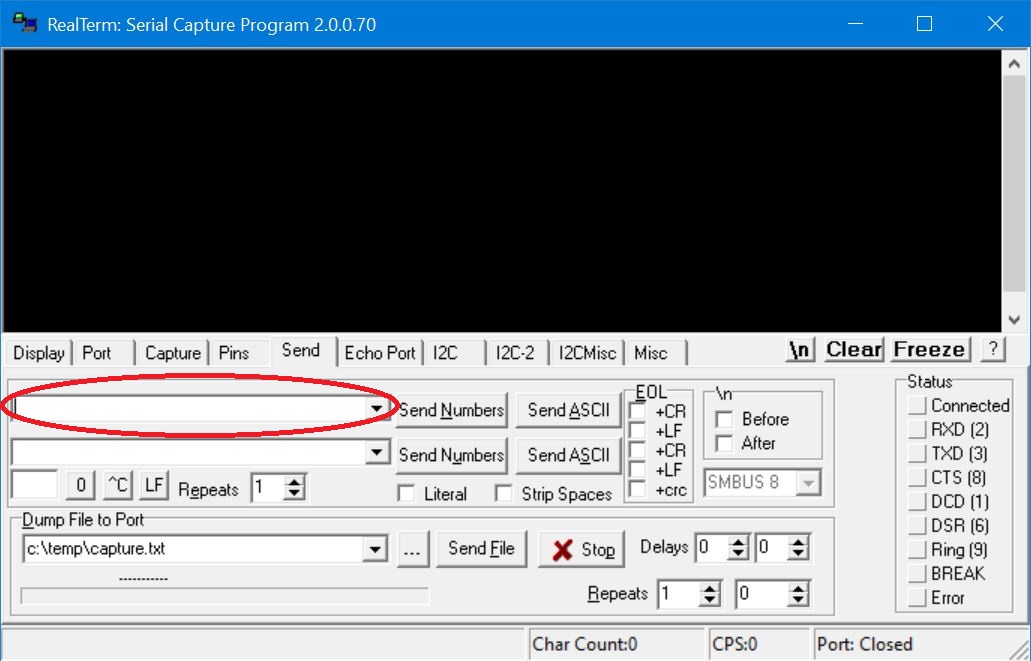
После этого ваше устройство совершит вызов на номер 1234. Вы должны быстро нажать на сброс и затем еще быстрее нажать на клавишу добавления номера в контакты. Затем опускаемся в самый низ и нажимаем «Сканировать визитку». После этого мы перейдем в магазин Galaxy Apps, в котором нажимаем на поиск и качаем ES File Explorer.
Открываем ES File Explorer и переходим в «Закладки», после чего нажимаем Add. В поле «Путь» вводим:
В поле «Name» вводим любое имя. После этого нажимаем Add и ваша закладка сохраняется. После этого нажимаем на созданную закладку и переходим на сайт файлового хранилища, где качаем и устанавливаем по очереди два файла. Устанавливать и скачивать надо именно в такой очередности:
- Android_6_Google_Account_Manager.apk
- com.rootjunky.frpbypass-1.0.apk
После того, как установили FRP Bypass - сразу открываем его. Затем нажимаем на три точки в правом верхнем углу и входим в браузер. Там вводим данные нужного Google аккаунта, с помощью которого будет разблокировано устройство.
Дальше перезагружаем смартфон и нас снова встречает сообщение о несанкционированном сбросе. Нажимаем «Да», подключаемся к Wi-Fi и начинаем процесс активации. В процессе активации вводим логин и пароль от Google-аккаунта, который вводили в предыдущем шаге. После всех этих процедур ваш смартфон «схавает» введенный вами аккаунт как правильный и будет включен.
Можно сделать вывод, что Factory Reset Protection не очень надежный метод защиты при краже или утере устройства. Его главный конкурент iCloud Activation lock от Apple появился три года назад, а злоумышленники так и не смогли создать простой и полностью рабочий способ обойти систему. Так что защите от Google еще есть куда расти.
Данный текст размещен только для ознакомления с существующей проблемой и не является побуждением и инструкцией к действию.
Чтобы защитить ваш аккаунт, Google иногда просит вас подтвердить свою личность. Например, это происходит, если вы вышли из аккаунта на своем устройстве или пытаетесь:
- войти в аккаунт с нового устройства;
- посмотреть сохраненные пароли;
- изменить информацию для восстановления аккаунта;
- скачать свои данные.
Примечание. Чаще всего подтверждение запрашивается, если вы пользуетесь новым устройством или выполняете вход из неизвестного места.
Добавьте номер телефона
Удобнее всего подтверждать личность с помощью мобильного телефона. Можно использовать:
Чтобы войти в аккаунт, выполните перечисленные ниже действия. Держите телефон рядом с собой. По возможности он должен быть подключен к Интернету.
- В окне "Подтверждение личности" следуйте инструкциям на экране или выберите вариант Дополнительные способы проверки
. Будут доступны все или некоторые из этих способов:
- Получить уведомление на телефон.
- Получить код подтверждения по SMS.
- Прослушать код подтверждения по телефону.
- Получить защитный код на устройстве Android.
- Использовать функцию блокировки экрана или отпечаток пальца на устройстве Android.
- Следуйте инструкциям.
Почему вы видите эту просьбу
Этот дополнительный шаг помогает защитить ваш аккаунт в случае, если кто-то попытается войти в него от вашего имени. Если злоумышленники узнают ваши имя пользователя и пароль (например, с помощью фишинга), им все равно не удастся воспользоваться аккаунтом в своих целях.
Устранение неполадок
Телефона нет под рукой
Если вы по каким-либо причинам не можете использовать телефон или в вашем аккаунте не указан номер телефона для восстановления доступа, попробуйте другие способы подтверждения личности.
Не пришло уведомление на телефон
Если прошло несколько минут, а уведомление не получено, выполните следующие действия:
Если уведомление по-прежнему не приходит, нажмите Другой способ и попробуйте другие варианты.
Если вам все ещё не удается войти
Если у вас не получается подтвердить личность перечисленными выше способами, попробуйте выполнить вход:
- на устройстве (компьютере, телефоне или планшете), с которого входите в аккаунт чаще всего;
- находясь там, где вы обычно входите в аккаунт (например, дома или на работе);
- в браузере, которым пользуетесь чаще всего, например Chrome или Safari.
Примечание. Вы можете повторить попытку через несколько дней.
Вы не получили запрос на подтверждение личности
Чтобы защитить ваш аккаунт от взломщиков, Google может заблокировать некоторые действия, когда:
- в вашем аккаунте нет связанных устройств;
- вы входите в аккаунт не так, как обычно, например из нового места или с нового устройства.
Если вы не получили запрос на подтверждение личности, повторите попытку через несколько дней с устройства, которое вы обычно используете для входа в аккаунт.